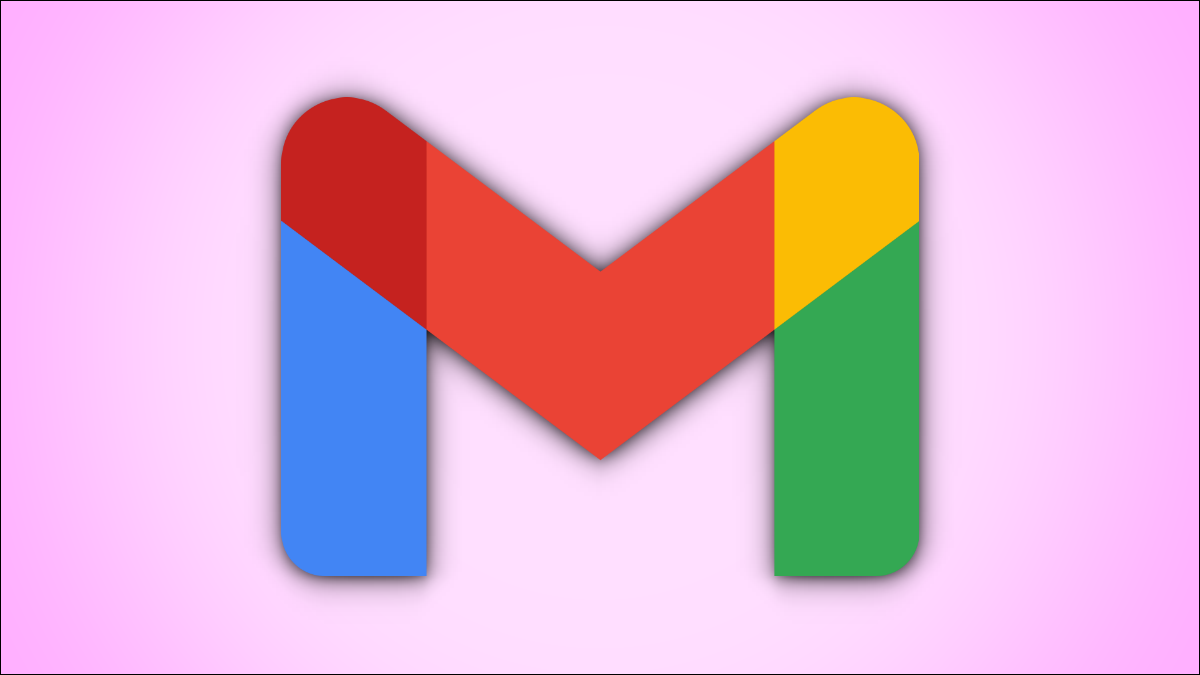
Puede quitar una cuenta de Gmail de su iPhone o iPad si ya no está interesado en usarla. La forma de hacerlo depende de cómo agregó la cuenta de Gmail; es factible que la haya agregado para las aplicaciones de Apple en Configuración, la haya configurado en la aplicación Gmail de Google o ambas cosas.
¿Qué sucede cuando borras una cuenta de Gmail?
Tenga en cuenta que quitar una cuenta de Gmail de su iPhone evitará que esa cuenta sincronice los datos con sus aplicaciones de correo, contactos y calendario. Por suerte, su cuenta de Google seguirá funcionando con otras aplicaciones de Google como Gmail, Google Maps, Google Drive, YouTube y otras aplicaciones de Google.
Decididamente, además puede quitar su cuenta de la aplicación Gmail si tampoco la quiere allí. Y si ha iniciado sesión en Gmail en Safari, además deberá eliminarlo allí. Le mostraremos cómo hacer ambas cosas.
RELACIONADO: La guía completa de Gmail
Cómo quitar la cuenta de Gmail de un iPhone y iPad
Para comenzar, abra la aplicación «Configuración» en su iPhone y seleccione la sección «Contactos».

Seleccione «Cuentas».
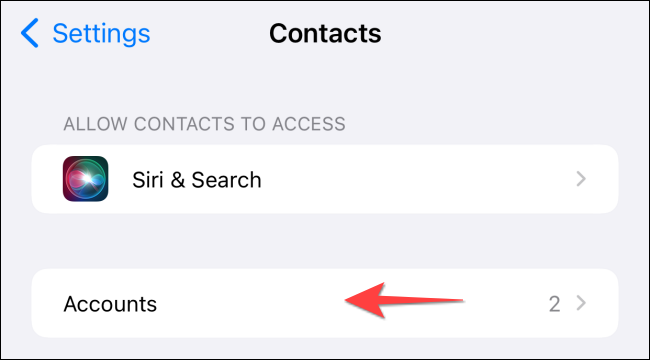
Toque la cuenta de Gmail que desea quitar.
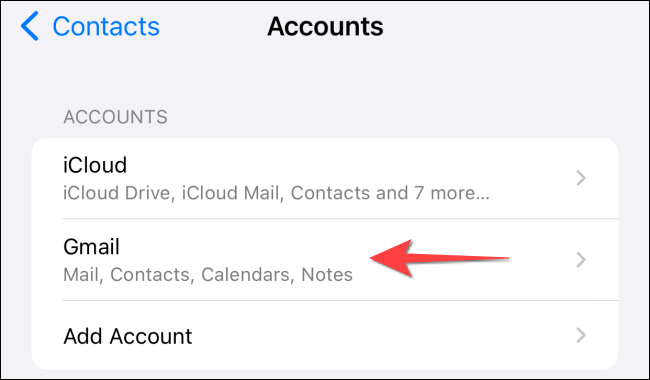
Posteriormente, seleccione el botón «Borrar cuenta».
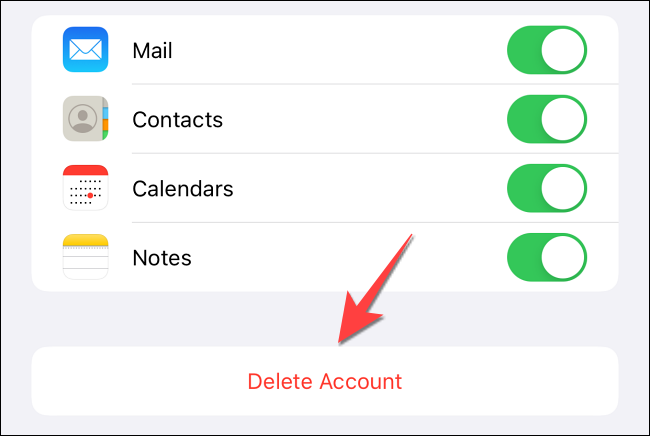
Repite el procedimiento para quitar otras cuentas de Gmail.
Propina: Si cambia de opinión más tarde, reinicie su iPhone antes de agregar una cuenta de Gmail.
RELACIONADO: Cómo forzar el reinicio de cualquier iPhone o iPad
Cómo quitar la cuenta de Gmail de la aplicación Gmail
Si administrar y cambiar entre varias cuentas de Gmail se torna tedioso en la aplicación Gmail, puede quitar las que ya no desee.
Para eso, abra el Aplicación de Gmail en tu iPhone o iPad y toca tu foto de perfil en la esquina superior derecha.
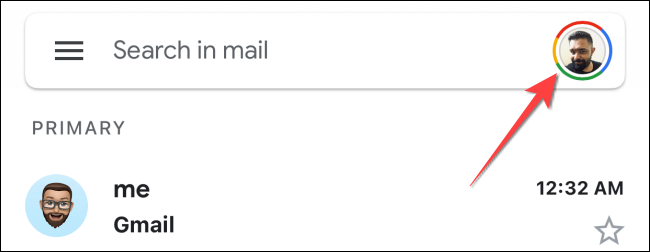
Seleccione «Administrar cuentas en este dispositivo».
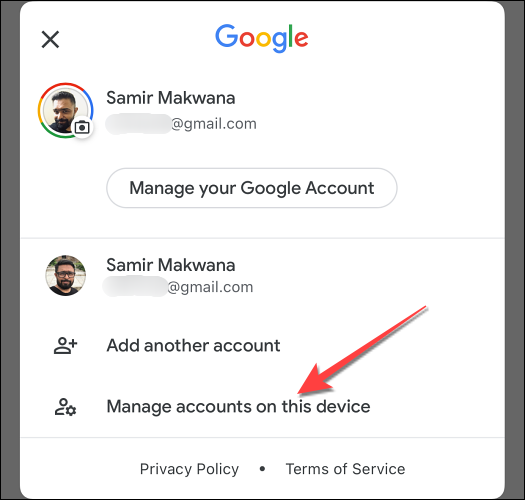
Toque el botón «Borrar de este dispositivo» debajo de las cuentas de Gmail que desea quitar.
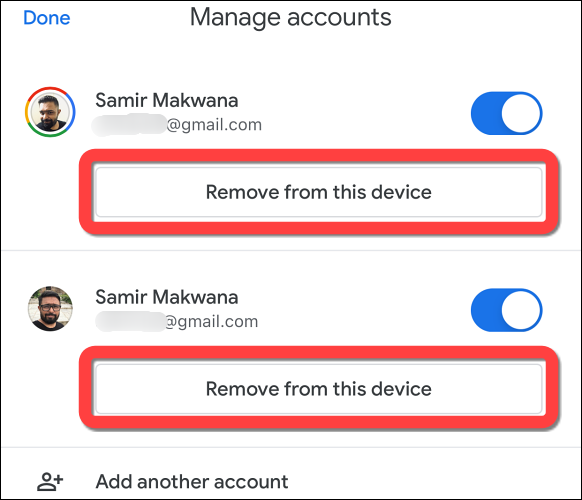
En la ventana emergente, presione el botón «Borrar» para confirmar.
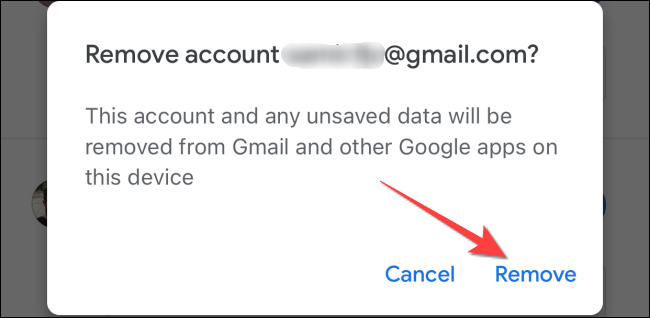
La aplicación Gmail ahora eliminará todos los correos electrónicos de esa cuenta de Gmail y cerrará la sesión. Toque el botón «Listo» en la esquina superior izquierda para volver a la pantalla de inicio de Gmail.
RELACIONADO: Cómo cambiar rápidamente entre cuentas de Gmail en Android, iPhone y iPad
Cómo quitar la cuenta de Gmail de Safari
Si ha utilizado Safari para entrar a su cuenta de Gmail, seguirá mostrándose e iniciando sesión automáticamente hasta que la elimine. Por suerte, puede hacerlo sin eliminar la memoria caché y los datos de Safari.
Para comenzar, inicie el navegador Safari y diríjase a https://mail.google.com para abrir Gmail en una pestaña.
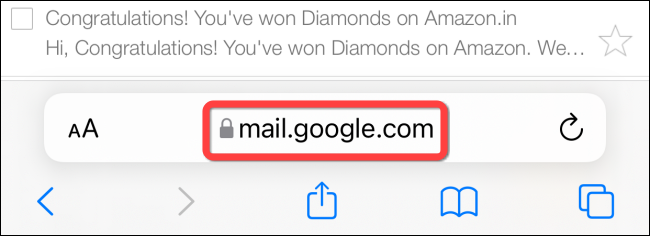
Toque el icono del menú de hamburguesas en la esquina superior izquierda.
![]()
Ahora, toque la cuenta de Gmail en la parte de arriba para abrir el menú desplegable del menú «Cuentas».
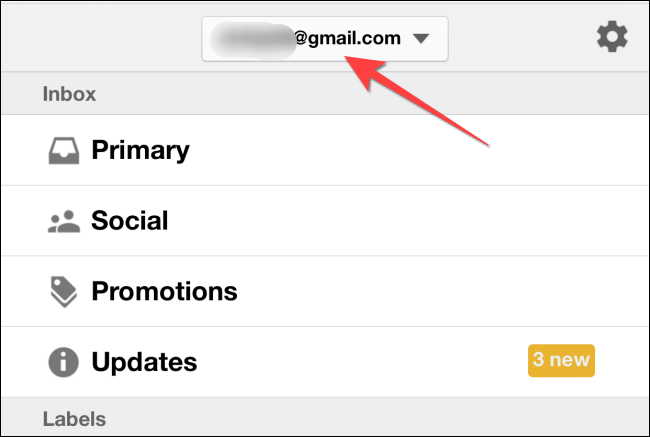
Posteriormente, toca «Cerrar sesión en todas las cuentas».
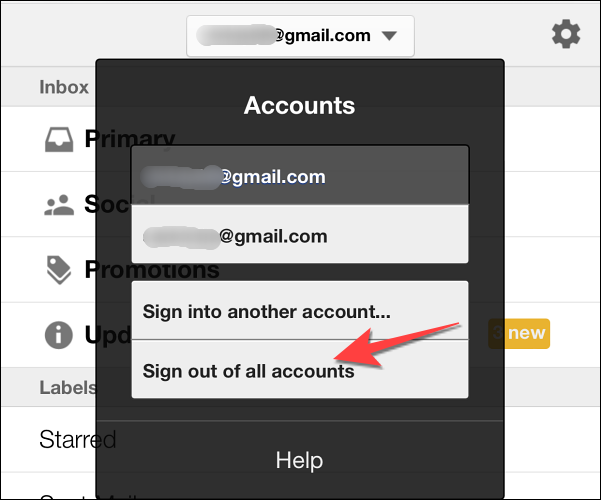
Se abrirá otra página con el título «Elija una cuenta». Seleccione la opción «Borrar una cuenta».
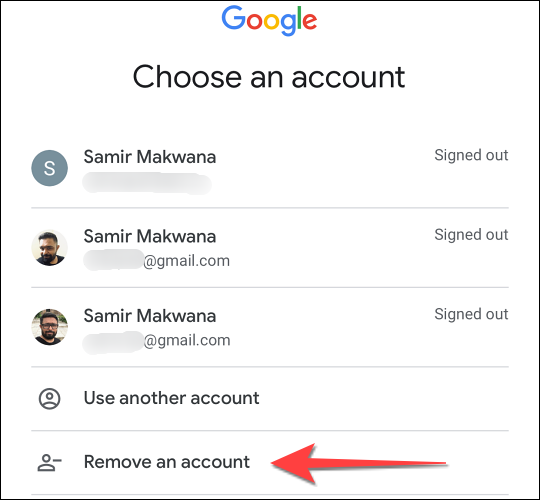
Toque el botón rojo redondo junto a la cuenta de Gmail que desea quitar.
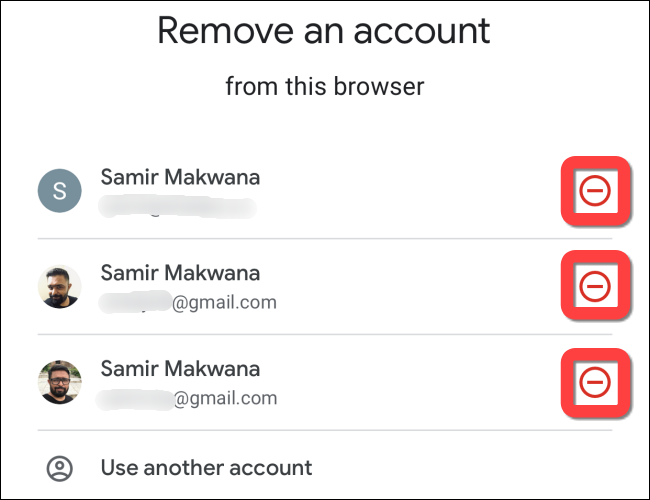
Seleccione el botón «Sí, quitar» en la ventana emergente para confirmar.
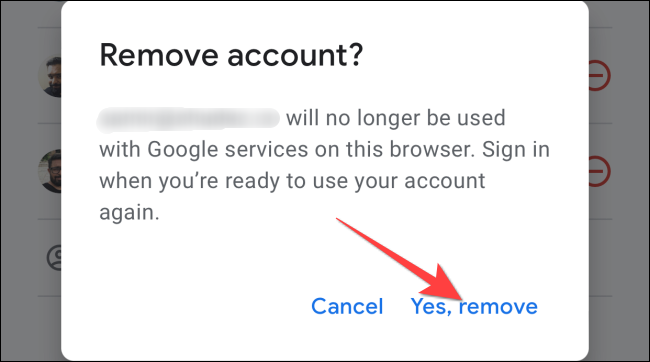
¡Eso es todo! Si pierde o extravía su iPhone, puede cerrar sesión de forma remota en una cuenta de Gmail y proteger sus datos de Gmail con autenticación de dos factores para salvarlos de las miradas indiscretas.
RELACIONADO: Cómo proteger su cuenta de Gmail y Google






